Цифровата обработка на изображения предлага безброй възможности за комбиниране на креативност и технически умения. В този урок ще се съсредоточиш върху композирането на коледен ангел, специално върху създаването на танцьорка с метален вид в Affinity Photo. Пътят към целта ти минава през различни стъпки на обработка, които ще ти покажат как да работиш с този мощен инструмент.
Най-важни заключения
В хода на този урок ще научиш как да подготвиш танцьорка за композиция, да я преобразуваш в привлекателно черно-бяло изображение и да създадеш метален вид, който да накара фигурата да изглежда като статуя. Ще разбереш как да работиш ефективно с корекционни слоеве, инструменти за избор и други функции на Affinity Photo, за да постигнеш впечатляващи резултати.
Стъпка по стъпка ръководство
Персонализиране на потребителския интерфейс
Преди да започнеш с композирането, е важно да настроиш потребителския интерфейс на Affinity Photo така, че да отговаря на твоя работен стил. Можеш да персонализираш лентата с инструменти, така че да бъде закрепена отляво или да плава свободно. За да използваш монохромни икони, отиди на настройките в менюто "Редактиране" и активирай "монохромни икони". Това ще ти помогне да направиш инструментите по-прегледни и цветовете да не отвлекат вниманието.

Импорт на изображение на танцьорка
За да започнеш работата си, трябва да отвориш изображението на танцьорката в Affinity Photo. Можеш да потърсиш изображението на диска си чрез "Отвори файл" или просто да го плъзнеш от Windows Explorer в програмата. След импортиране на изображението, е важно да го именуваш коректно, като кликнеш на фона и го преименуваш на "Танцьорка".
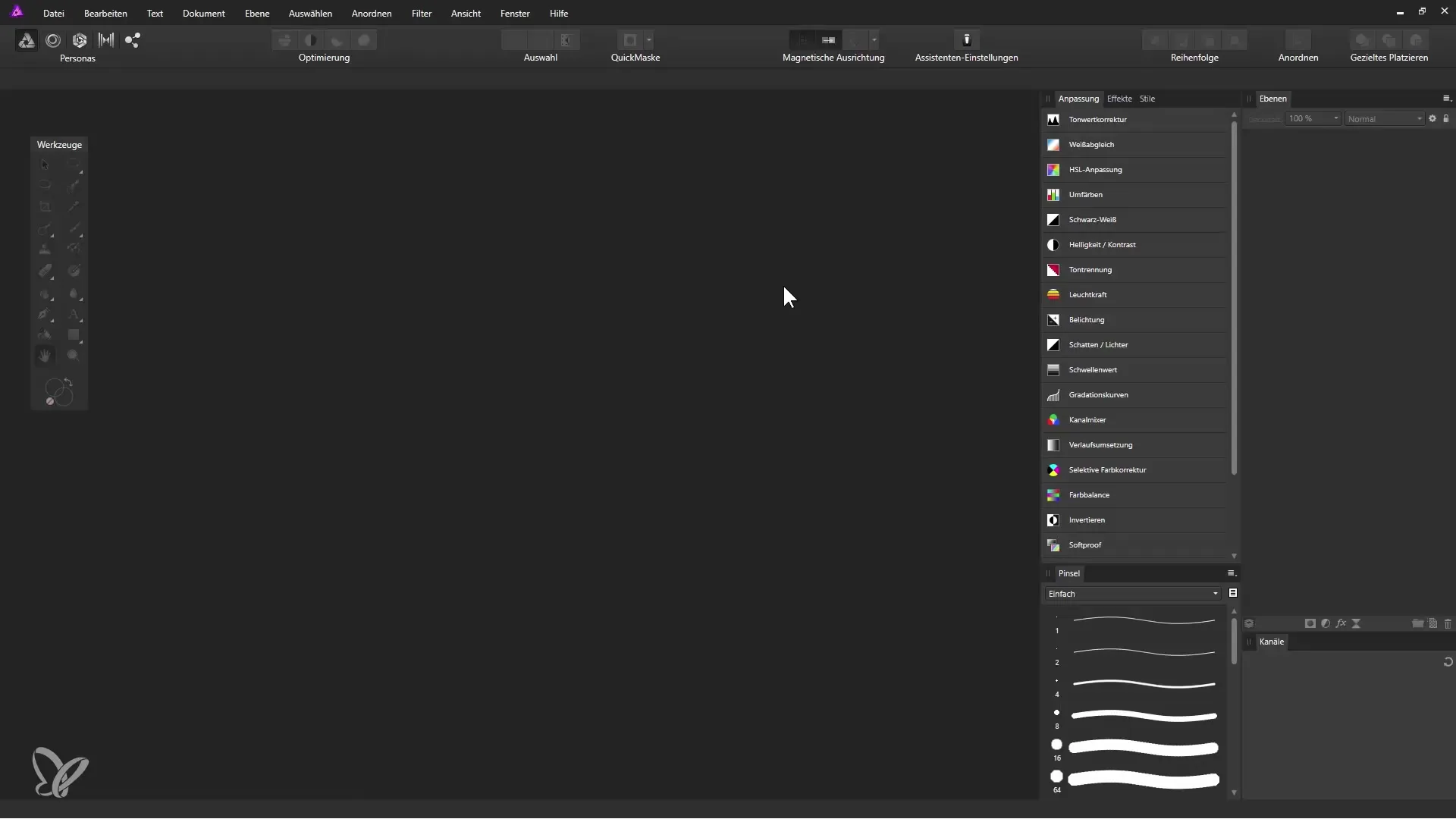
Преобразуване в черно-бяло
Следващата стъпка включва преобразуването на изображението в черно-бяло. Отидете на панела "Коригиране" и изберете "Черен и бял". Ще се отвори диалогов прозорец, в който можеш да настроиш плъзгачите за цветовете, за да получиш желаното черно-бяло изображение. Увери се, че настройките са променени така, че жълтите тонове да бъдат малко намалени и зелените и сини тонове да бъдат съответно коригирани.
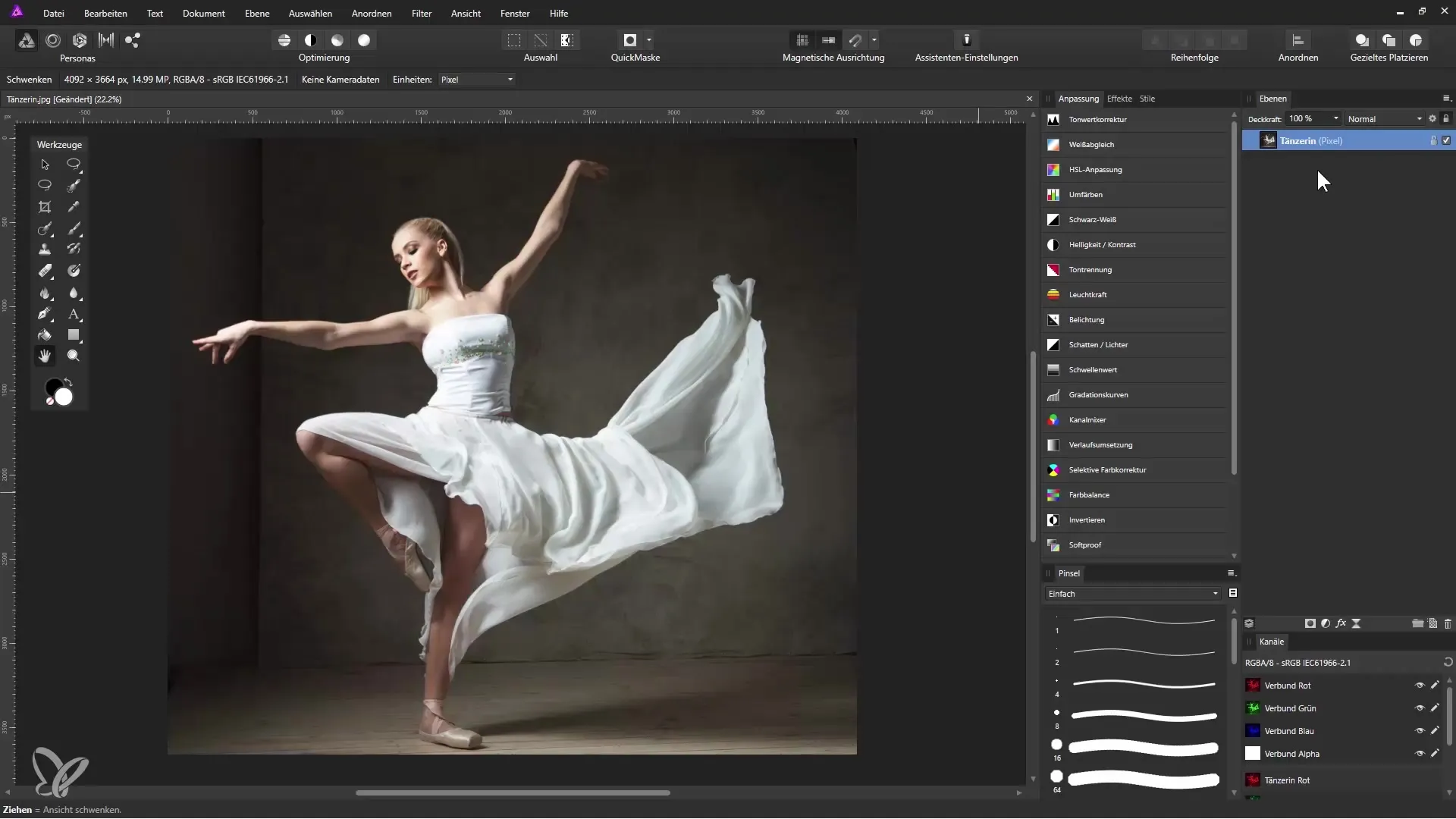
Метален вид за кожа и рокля
За да придадеш на танцьорката метален вид, отново премини на слоя "Танцьорка" и използвай менюто "Избери", последвано от "Диапазон на тон". Първо избери светлите области на изображението. Само светлите зони трябва да бъдат видими. Когато изборът е активен, натисни Ctrl + J, за да ги прехвърлиш на нов слой.
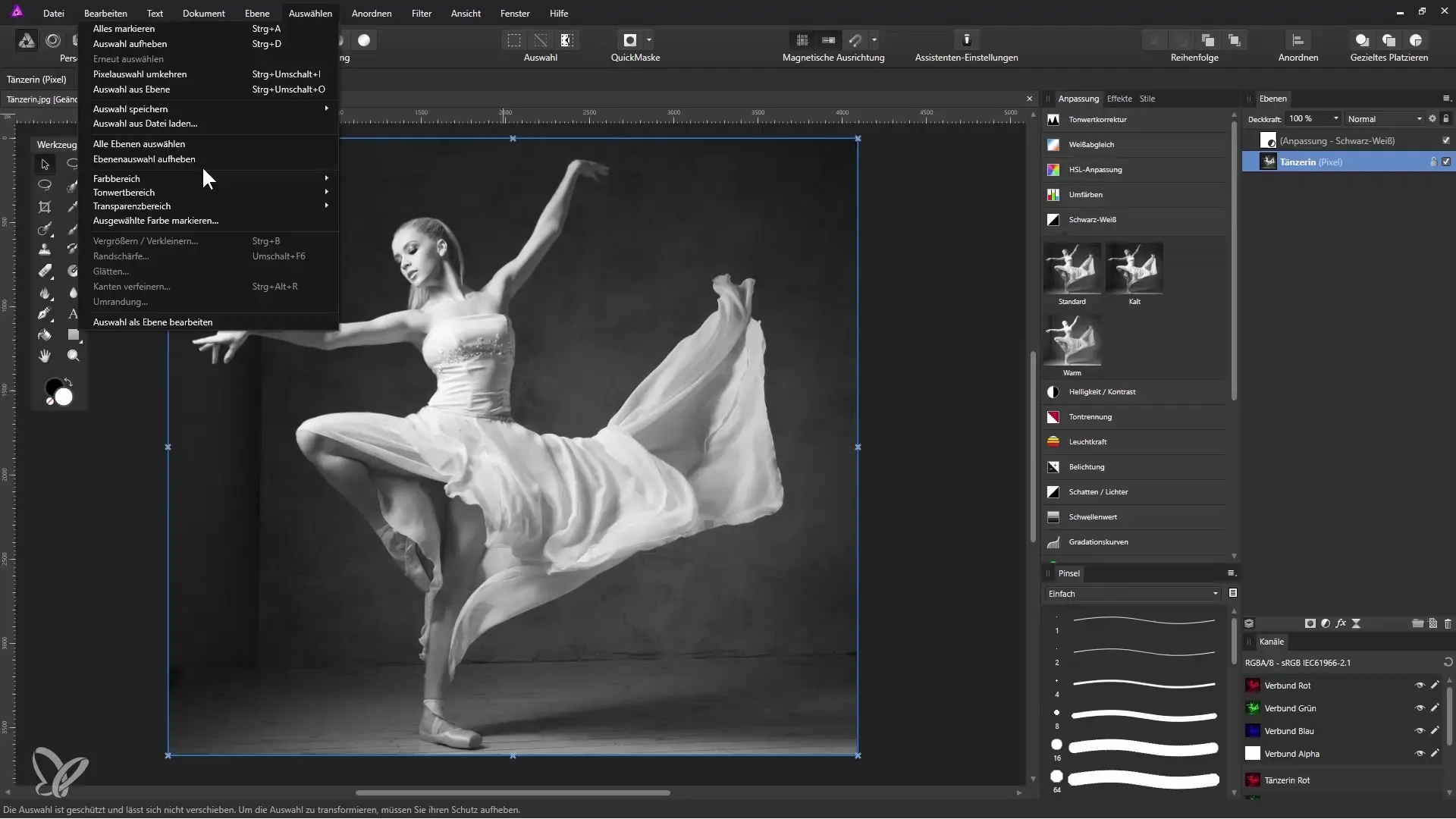
Избиране на тъмните области
В следващата стъпка искаш да избираш тъмните области. Отиди отново на "Избери" и към "Диапазон на тон" и този път избери сенките. И тук просто натисни Ctrl + J, за да ги прехвърлиш на отделен слой.
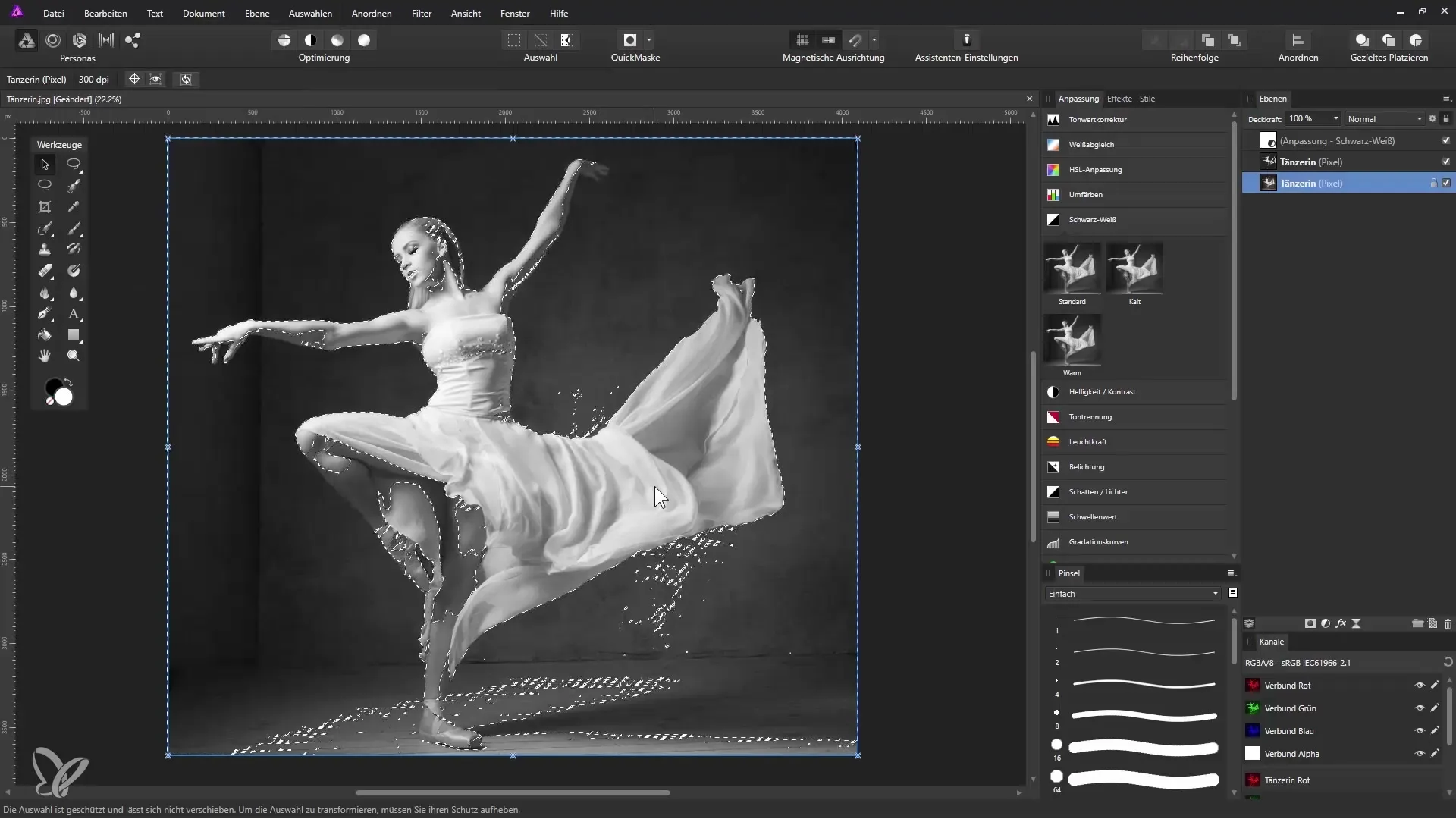
Извършване на корекции с корекция на тоновете
Сега преминаваме към корекциите, за да създадем металния ефект. Избери слоя със светлите области и добави "Корекция на тоновете". Тук можеш да потъмниш тъмните области, за да интензифицираш металния изглед. Премести плъзгачите, доколкото е необходимо, и наблюдавай живия ефект.
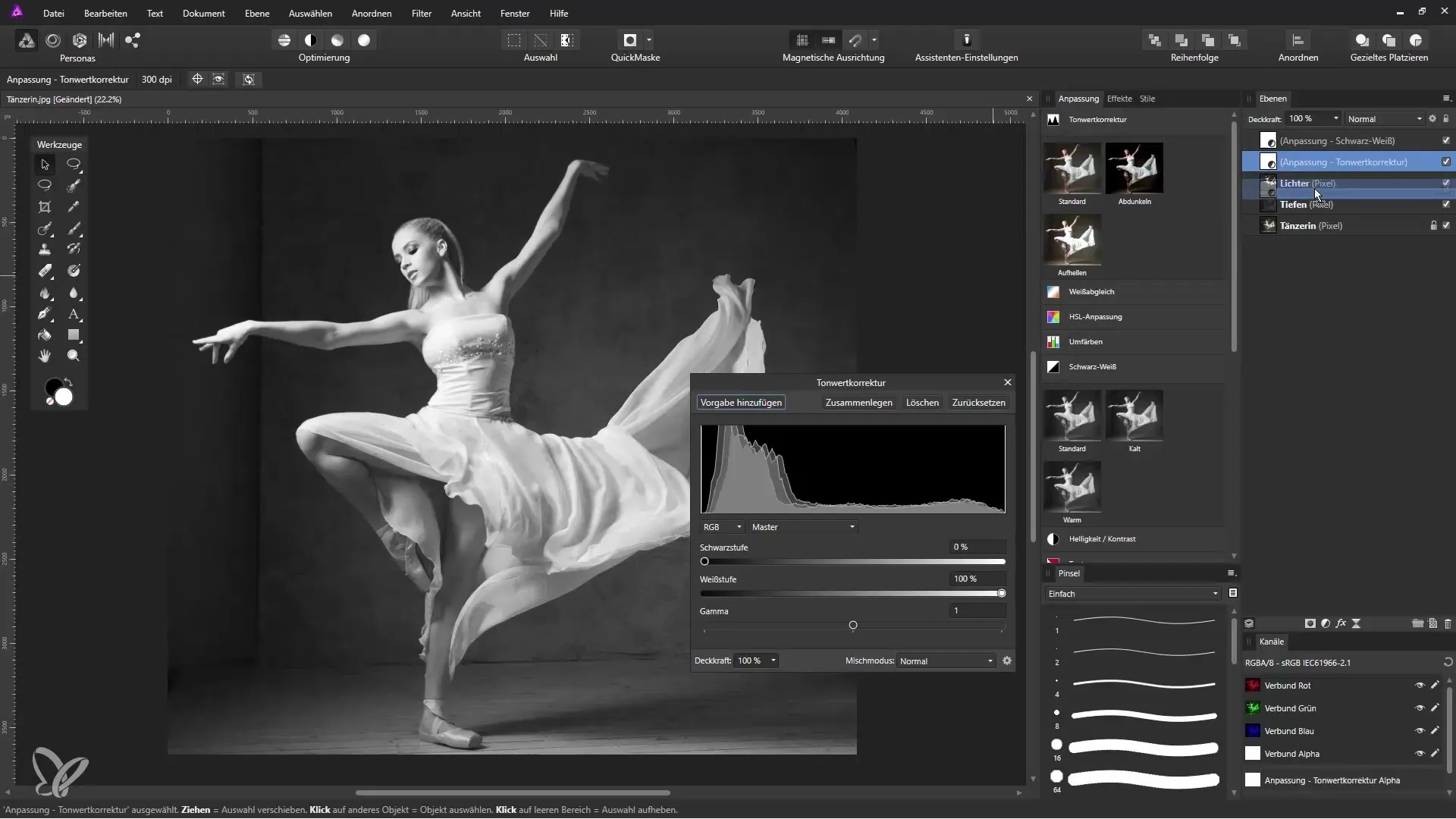
Завършване и експортиране на изображението
След като си доволен от металния вид, оригиналното изображение може да бъде дублирано, за да сравниш предишното състояние. Премести дублирания слой нагоре, за да демонстрираш разликите между оригинала и твоето обработено изображение.
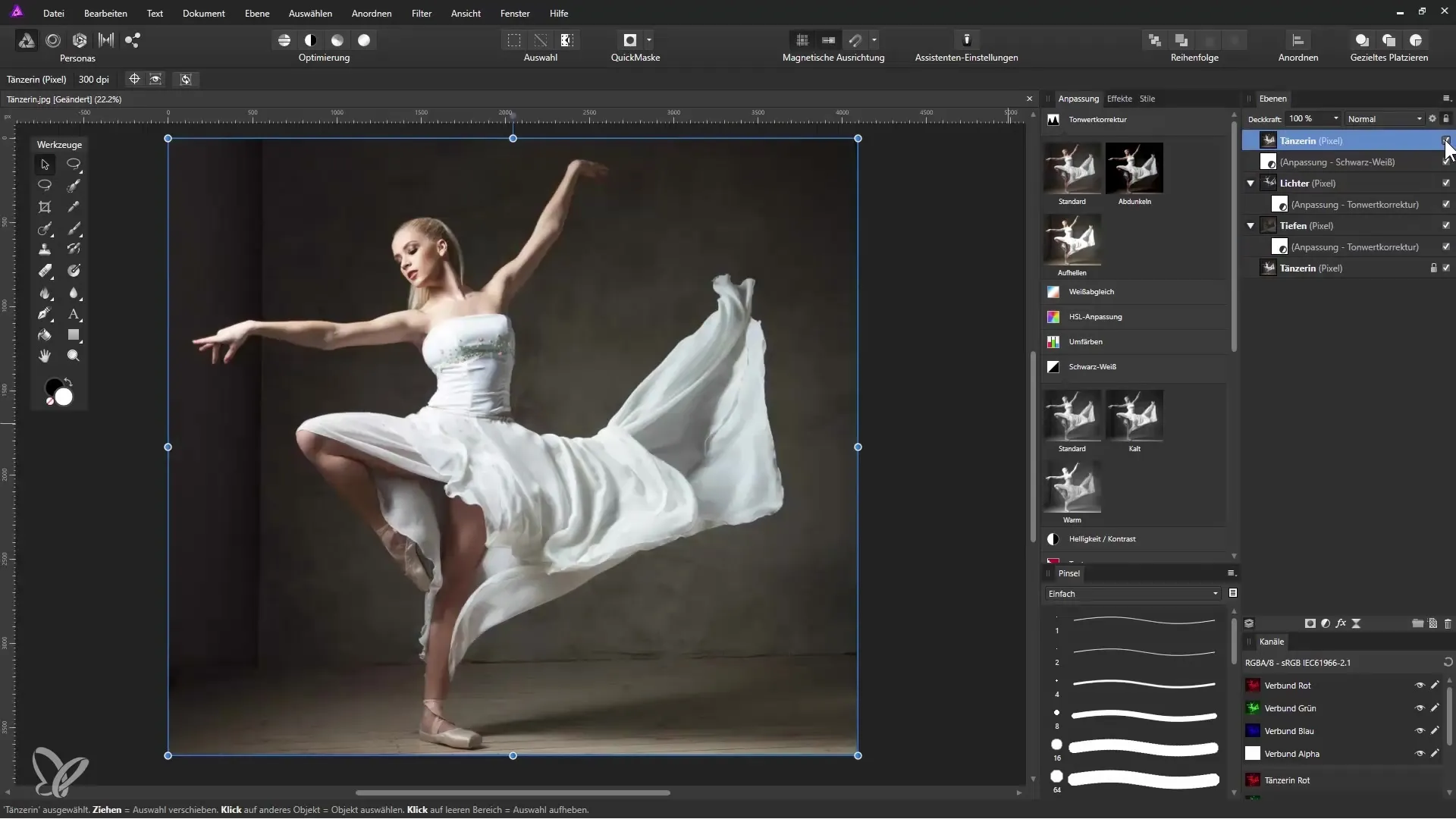
Резюме – Композиция на коледен ангел в Affinity Photo: Металически вид за танцьорката
В този урок научи как да подготвиш танцьорка за композицията на коледен ангел в Affinity Photo и как да ѝ придадеш впечатляващ метален вид. Чрез целенасочена работа с корекционни слоеве и корекции на тоновете си задълбочил техниката на цифровата обработка на изображения и опознал някои от многобройните възможности на Affinity Photo.
Често задавани въпроси
Каква е първата стъпка в урока?Първата стъпка е персонализирането на потребителския интерфейс на Affinity Photo.
Как мога да импортирам танцьорката в Affinity Photo?Можеш да импортираш изображението или чрез "Отвори файл", или като го плъзнеш от Windows Explorer.
Как да направя изображението черно-бяло?Отвори панела "Корекция" и избери "Черен и бял".
Какво да направя, за да придам на танцьорката метален вид?Трябва да избера светлите и тъмните области с "Диапазон на тон" и след това да извърша корекции чрез "Корекция на тоновете".
Как мога да експортирам обработеното изображение?Можеш да дублираш изображението и да съпоставиш промените с оригиналния слой.

